如何让PPT里两张图片一样大
来源:网络收集 点击: 时间:2024-05-16【导读】:
PPT是我们生活中非常常用的办公软件,将两张照片调整为相同大小会更美观,那么如何让PPT里两张图片一样大呢?下面就让我们一起来学习一下吧。工具/原料moreWindows10 1903PPT2013方法/步骤1/8分步阅读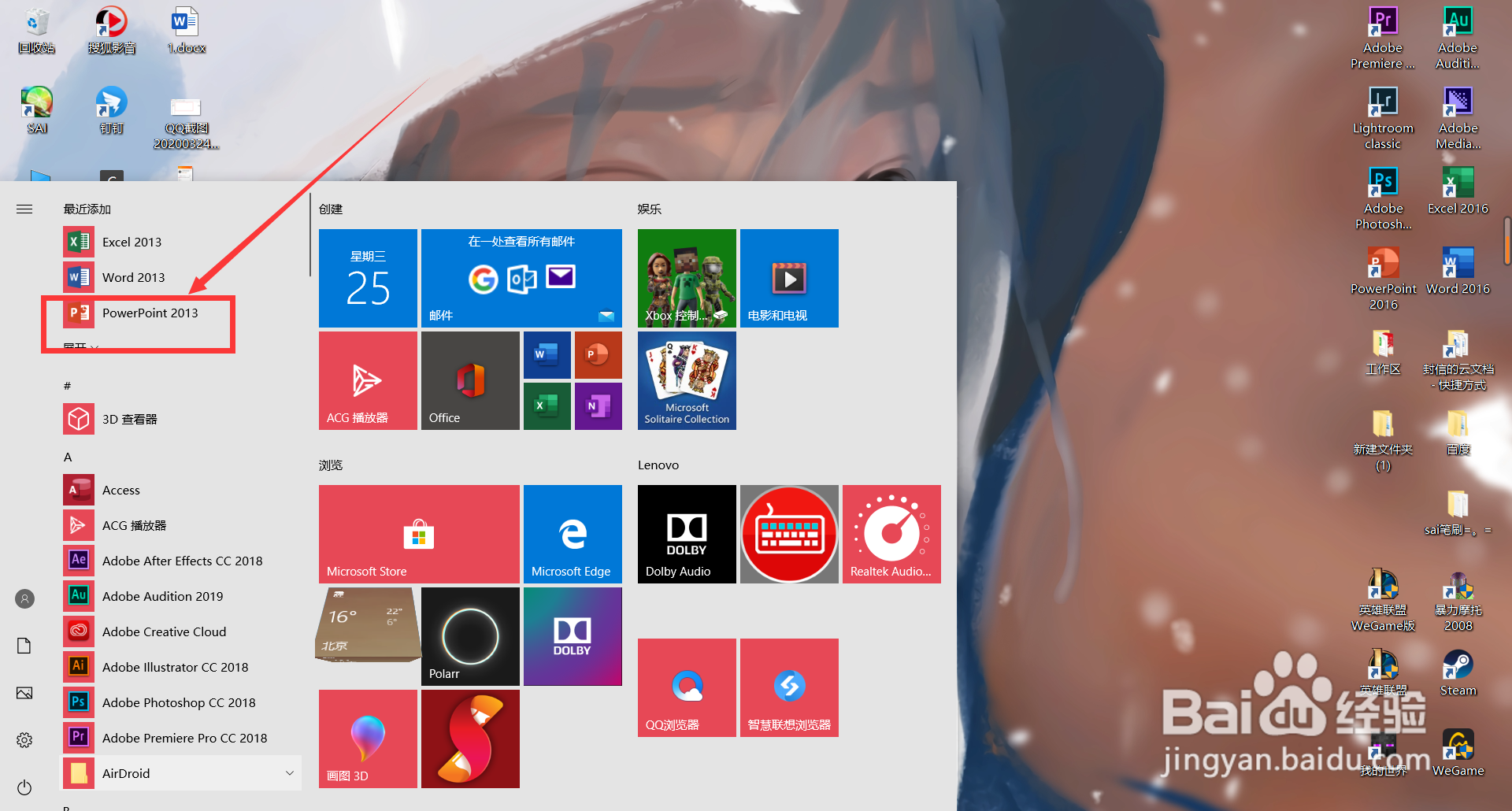 2/8
2/8 3/8
3/8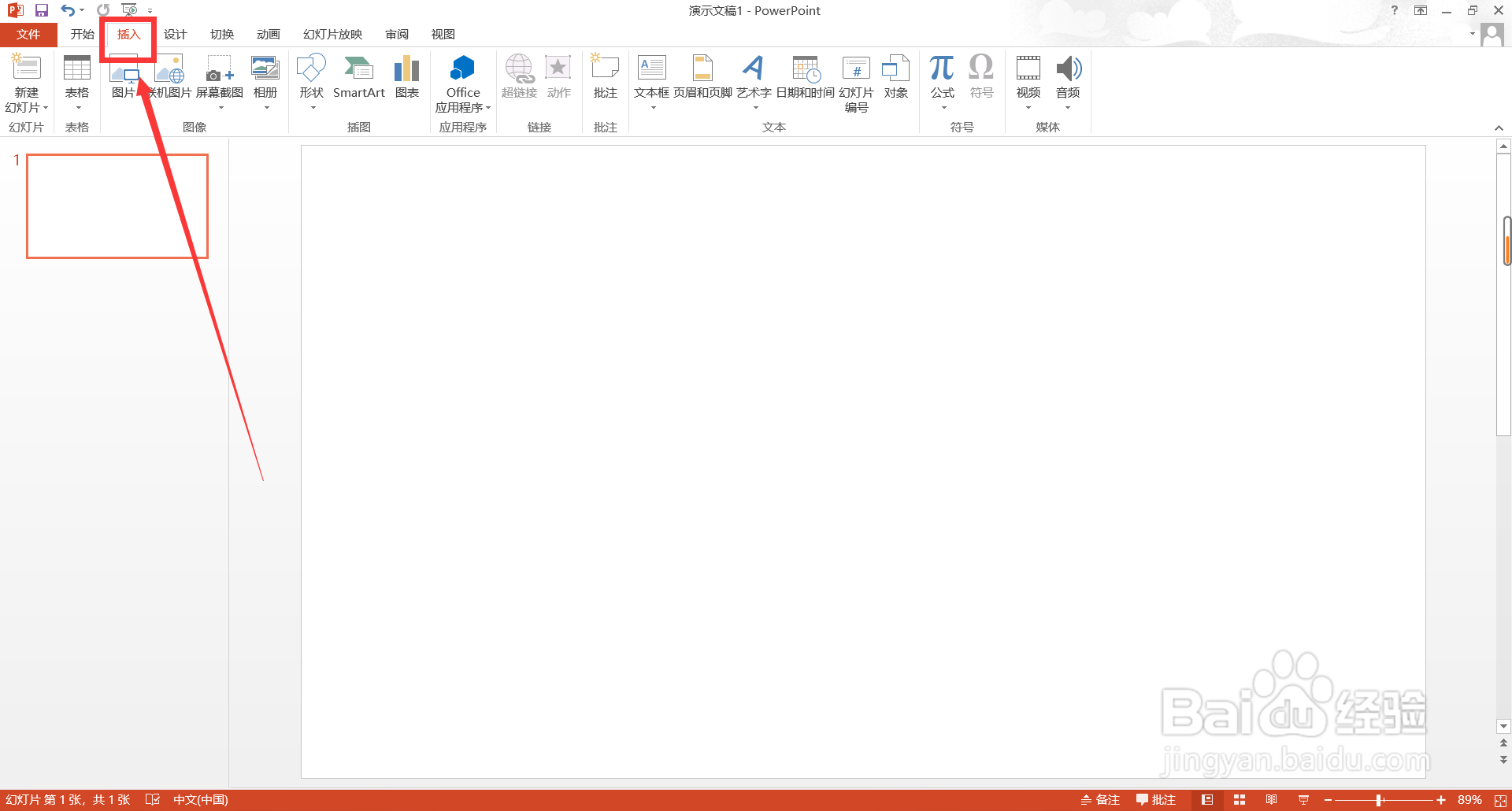 4/8
4/8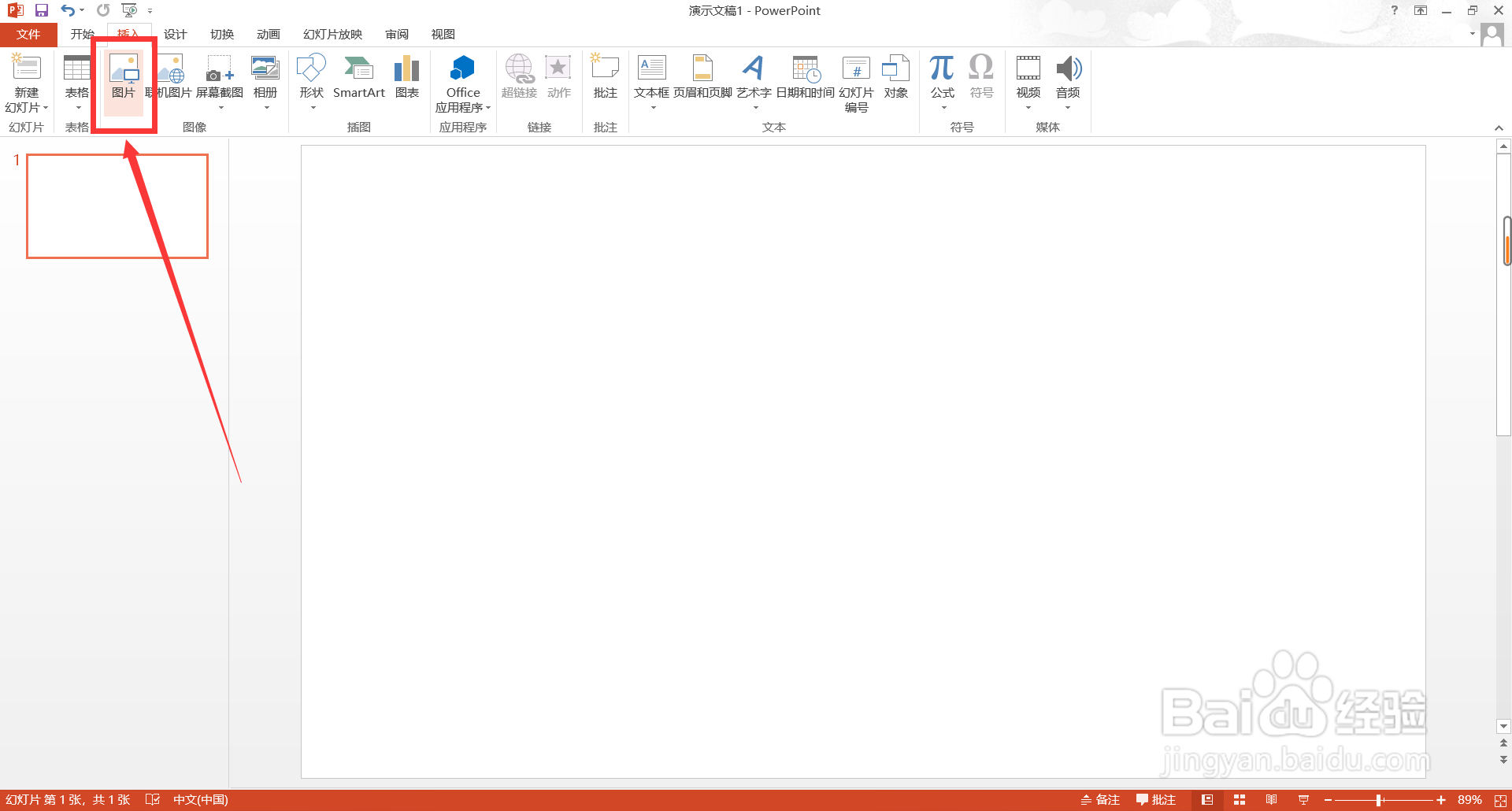 5/8
5/8 6/8
6/8 7/8
7/8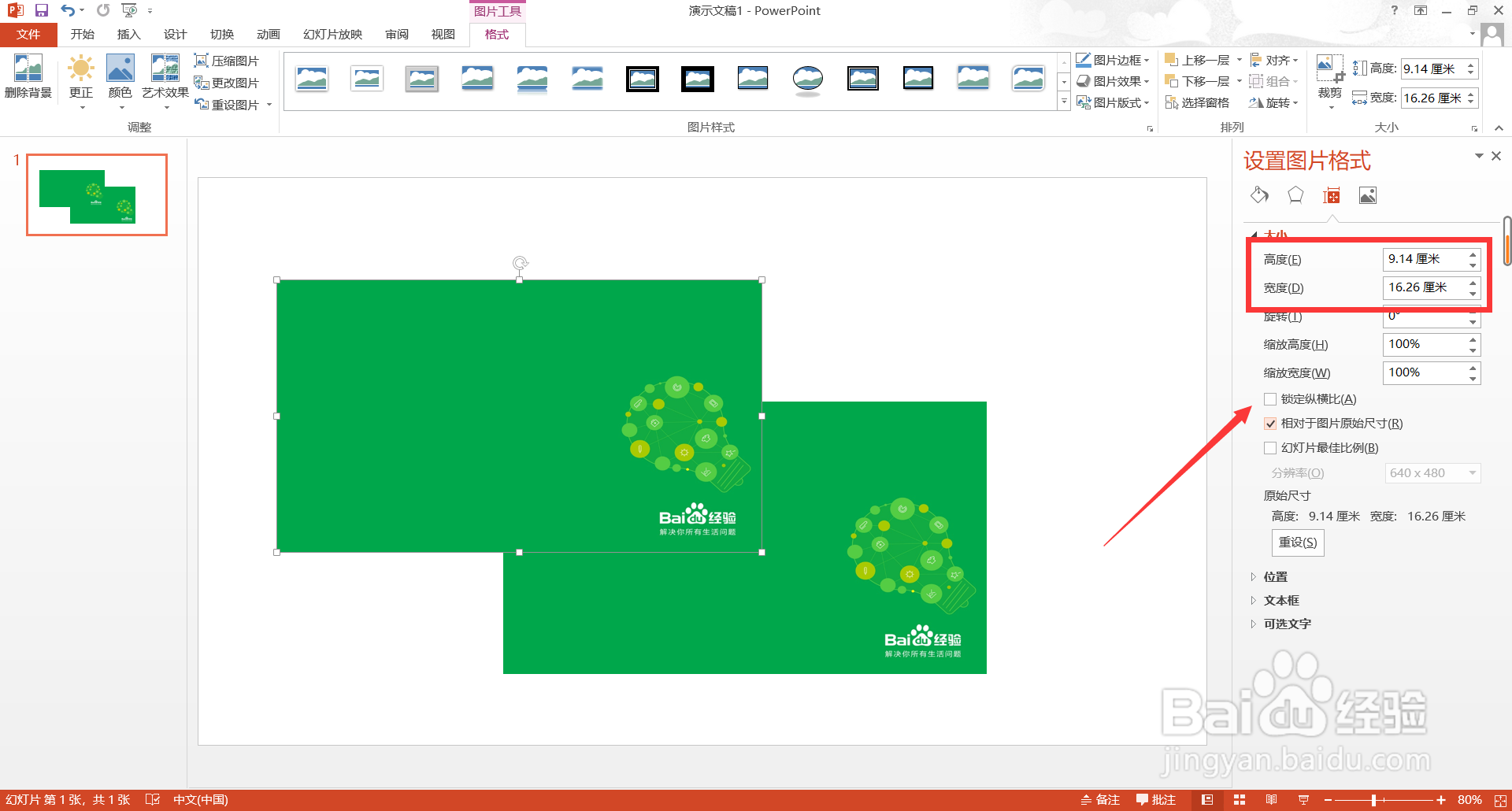 8/8
8/8 总结1/1
总结1/1
首先点击开始,打开PPT
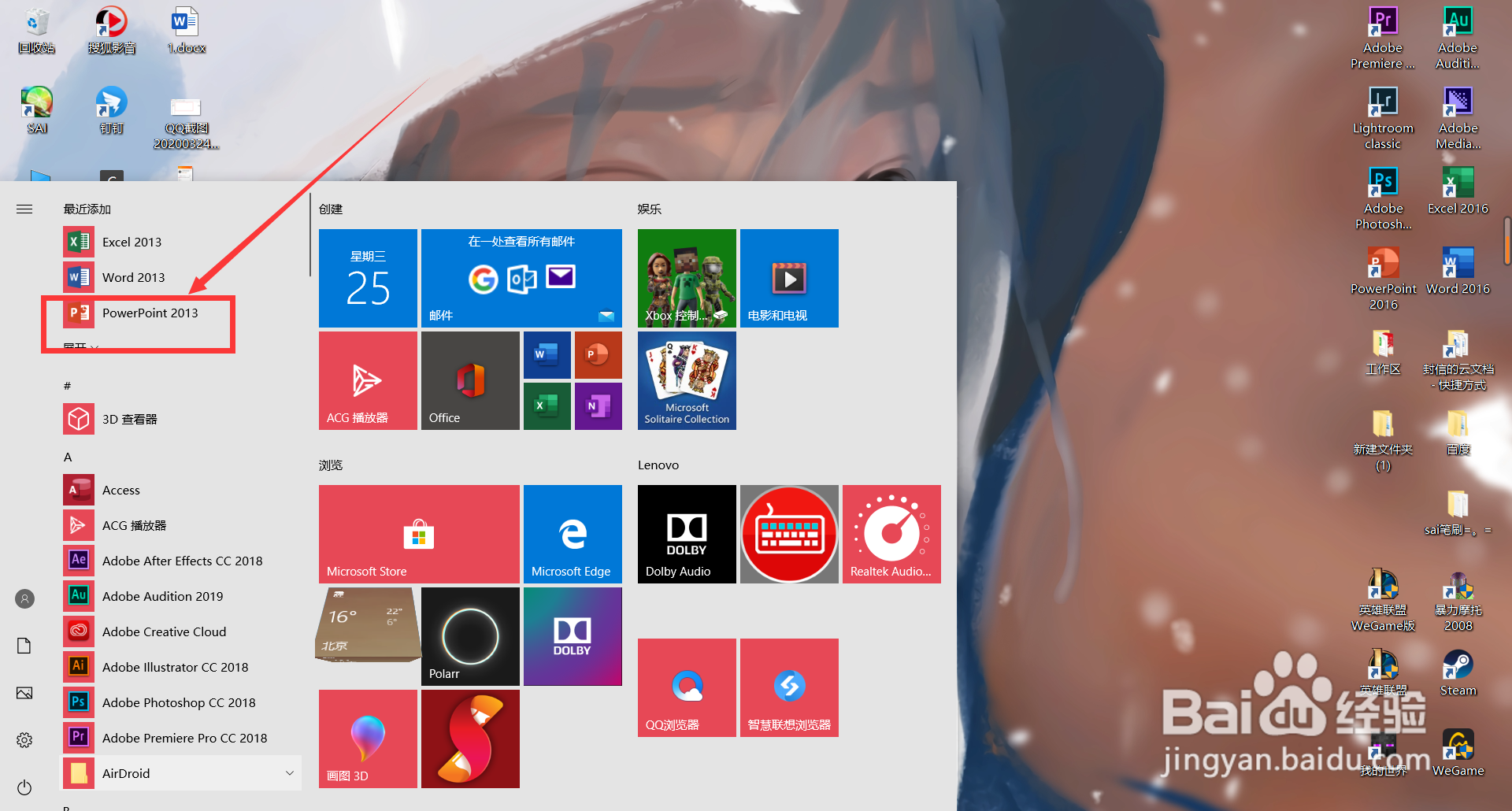 2/8
2/8在PPT界面新建一张空白幻灯片
 3/8
3/8在菜单栏中选择并点击插入
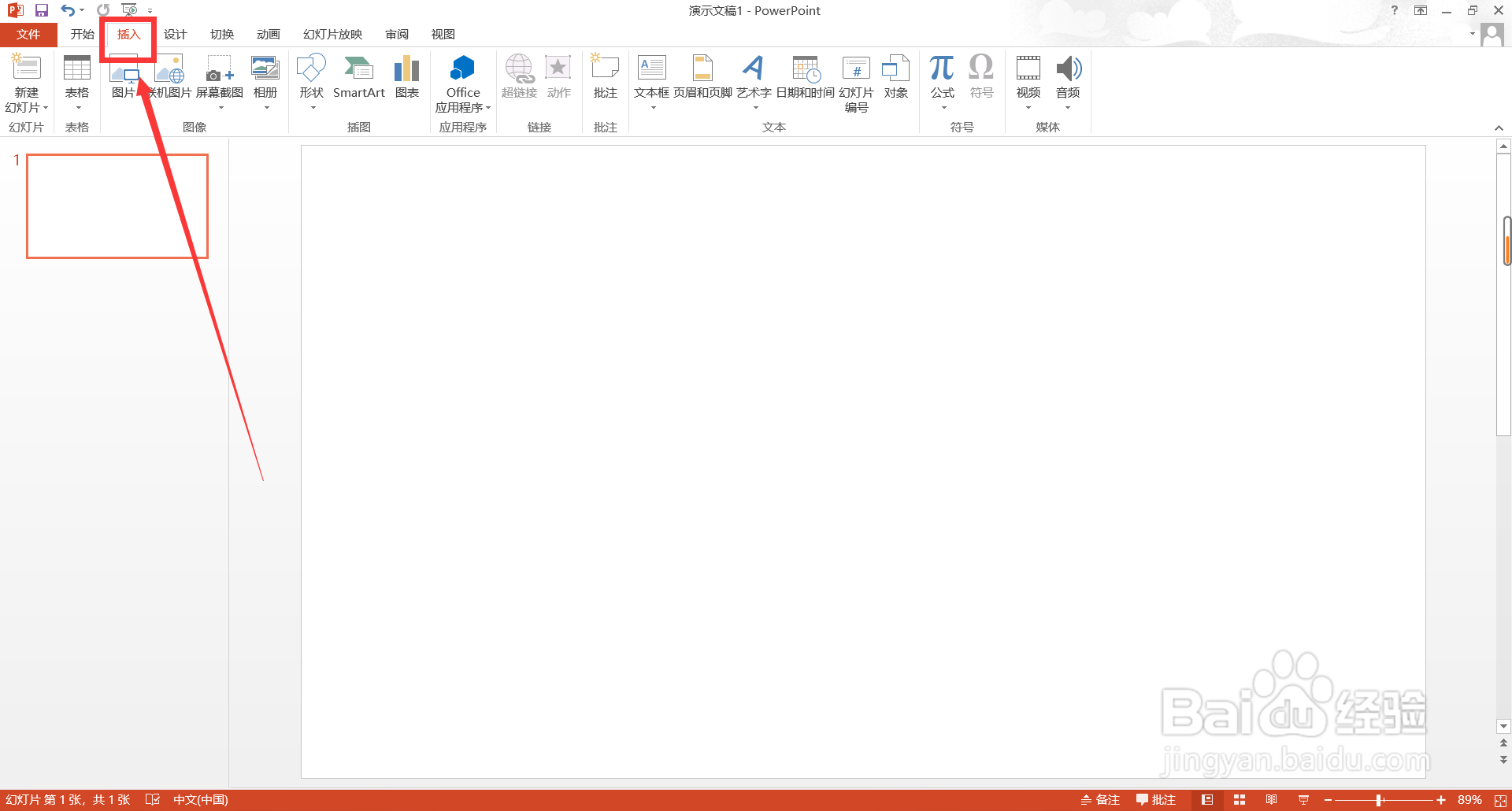 4/8
4/8在二级选项中点击图片
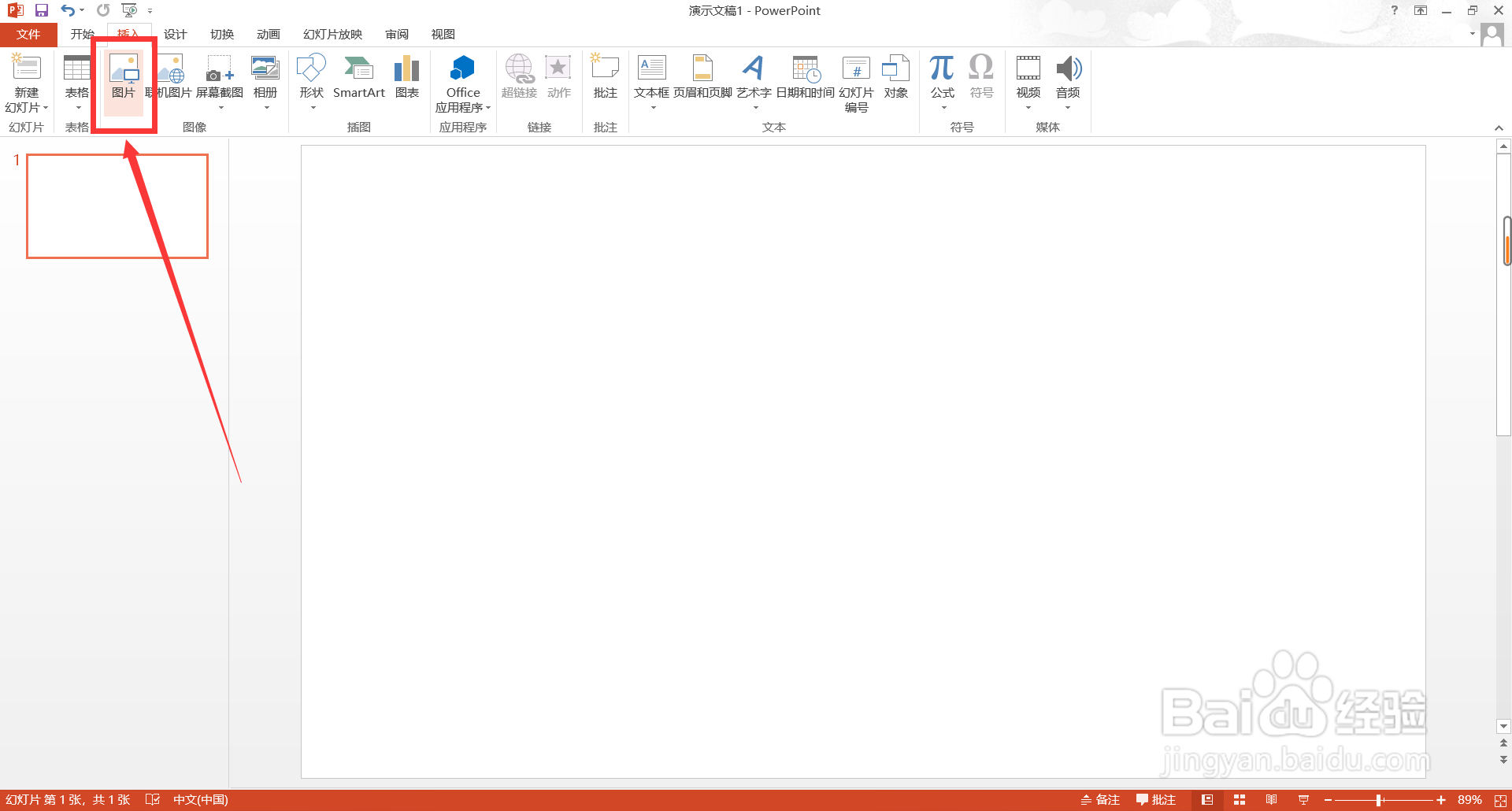 5/8
5/8选择两张需要插入的图片,建议选择更改后不会破坏比例的图片
 6/8
6/8鼠标右键点击一张图片
 7/8
7/8选择并点击大小和位置
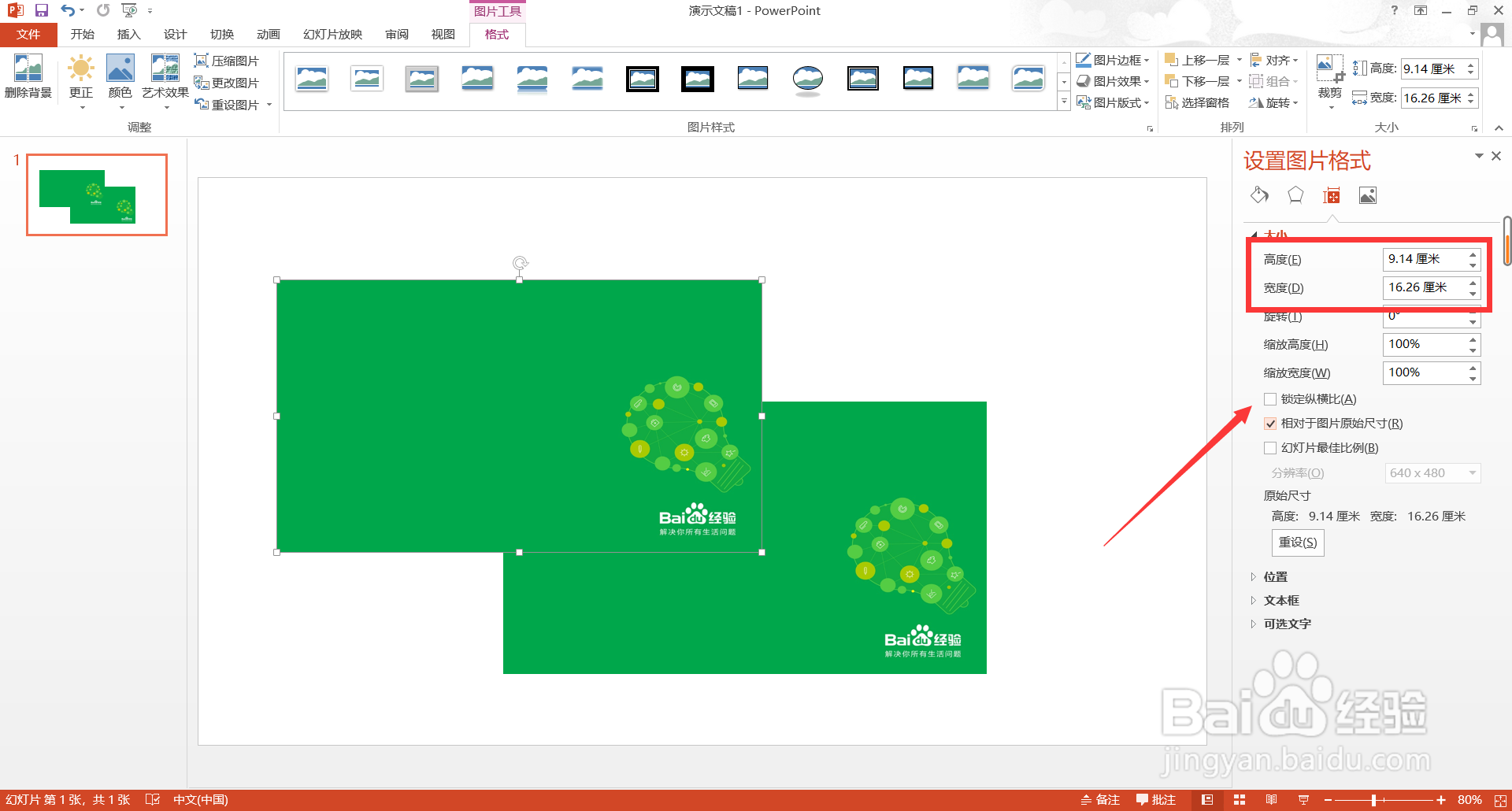 8/8
8/8取消锁定纵横比,将两张图长宽设置为相同大小即可
 总结1/1
总结1/11.打开幻灯片,插入图片
2.右击图片,点击大小和位置
3.取消锁定纵横比,设置相同大小
注意事项使用office制作的幻灯片要使用office打开哦,如果使用WPS打开有可能出现兼容问题。
版权声明:
1、本文系转载,版权归原作者所有,旨在传递信息,不代表看本站的观点和立场。
2、本站仅提供信息发布平台,不承担相关法律责任。
3、若侵犯您的版权或隐私,请联系本站管理员删除。
4、文章链接:http://www.1haoku.cn/art_770294.html
上一篇:怎么查询所有玩过的腾讯游戏
下一篇:怎么找到闲鱼拍卖会入口
 订阅
订阅